¿Tienes un MacBook y no utilizas Siri? Quita el asistente de la barra táctil

No todos los que tienen un ordenador MacBook de Apple dan uso al asistente de voz Siri, por lo que el acceso directo que existe en la barra táctil que se incluye en los portátiles no tiene mucho sentido que exista. Si este es tu caso y deseas que desaparezca de este lugar par evitar malas pulsaciones y ganar espacio, te mostramos cómo conseguirlo de una forma bastante sencilla.
La verdad es que el asistente de voz no ofrece una gran cantidad de opciones en los equipos de la compañía de Mountain View ya que, por ejemplo, a día de hoy no es capaz de abrir una aplicación instalada de forma directa, por lo que el uso no ha enganchado a muchos usuarios hasta la fecha. El caso es que el acceso directo de la herramienta de la que hablamos es posible eliminarlo ya que en Apple han pensado en ello y, al contrario que en otros apartados del sistema operativo macOS, se ofrece una capacidad de configuración y gestión de la barra táctil bastante amplia.
3 motivos por los que el Samsung Galaxy Book S es mejor que el MacBook Air
Por lo tanto, no es necesario ni instalar una aplicación adicional en el equipo MacBook para poder conseguir el objetivo que indicamos (ni realizar una complicada configuración en el sistema operativo). Incluso, y como es lógico pensar, si en un momento dado deseas que Siri esté de vuelta, conseguirlo es tan sencillo como eliminar el acceso directo. Sin duda, uno de los mejores portátiles con sensor de huellas.

Quita a Siri de la barra táctil de los nuevos Apple MacBook
Lo ideal, y seguro que encaja con lo que busca la mayoría de los usuarios, es eliminar el acceso directo a Siri, pero mantener la barra táctil (Control Strip). Esto es bastante sencillo conseguirlo y, lo cierto, es que en apenas dos o tres minutos habrás logrado el objetivo. Abre las preferencias del teclado en tu ordenador y, cuando aparezca la ventana correspondiente, selecciona la opción Personalizar Control Strip. Directamente estarás en un apartado de personalización de la barra táctil.
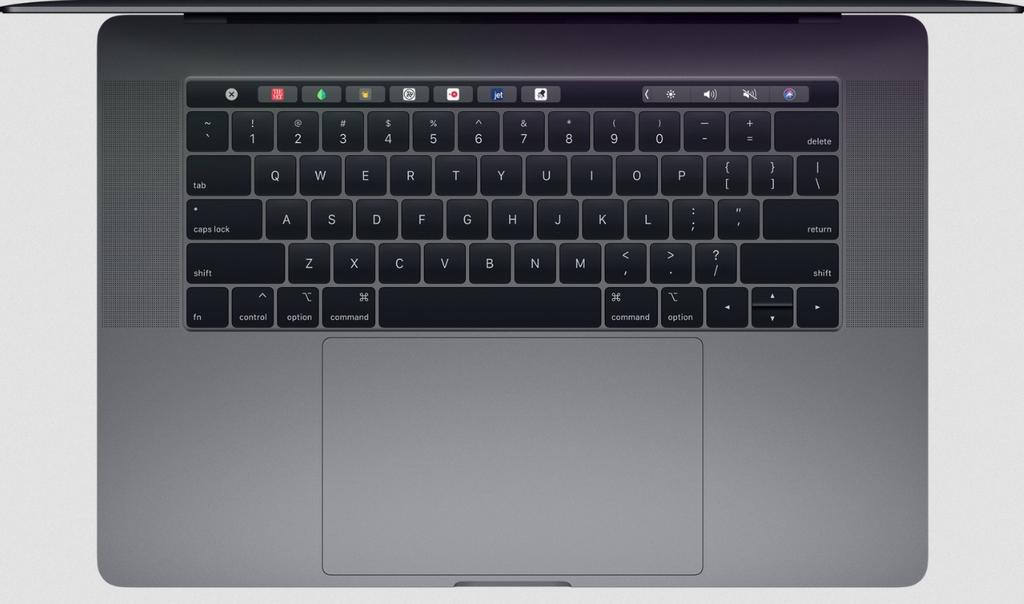
Busca el elemento que representa al asistente de voz de Apple y, entonces, arrástralo fuera de la barra que ves en la pantalla. Aparece un mensaje en el que se puede leer que vas a eliminar este elemento y, simplemente, tienes que continuar con la acción. Con esto ya no verás más el acceso directo en el espacio táctil integrado en el portátil que utilizas.
Desactiva la barra táctil, otra opción para quitar a Siri
Esta es una opción mucho más agresiva y que además de eliminar el acceso directo al asistente de voz en la barra táctil en el portátil, se apaga por completo esta y por lo tanto su aspecto es mucho más tradicional. Conseguir esto es de lo más sencillo, ya que simplemente hay que ir a las Preferencias del sistema y, en el apartado teclado, hay un elemento llamado Mostrar Control Strip. Deselecciónalo y, listo, esta opción ya no será accesible en el ordenador de Apple que tienes.
